今天在浏览英文网站时发现谷歌翻译网页不能使用了,在正常情况下,我们在需要翻译的网站页面右键单击后会看到“翻成中文(简体)(T)”这个功能,如下图所示:
点击后发现需要等好长时间,耐心等待中…,如下图所示:
等待30秒左右后,弹窗出现无法翻译此网页的提示,如下图所示:
由于不少用户访问英文或其他语言网页,这里就介绍一下解决方法。解决办法是,扫描可用IP服务器地址,然后改本地的Hosts文件。
首先了解一下hosts谷歌浏览器怎么没有工具栏,它是一个没有扩展名的系统文件,可以用记事本等工具打开,主要作用是定义IP地址和主机名的映射关系,是一个映射IP地址和主机名的规定。当用户在浏览器中输入一个需要登录的网址时,系统会首先自动从Hosts文件中寻找对应的IP地址,一旦找到,浏览器会立即打开对应网页。
hosts文件位于电脑中的C盘,路径如下:
C:WindowsSystem32driversetc我们复制路径,打开桌面上的计算机图标,地址栏点击右键粘贴并按回车,即可访问。
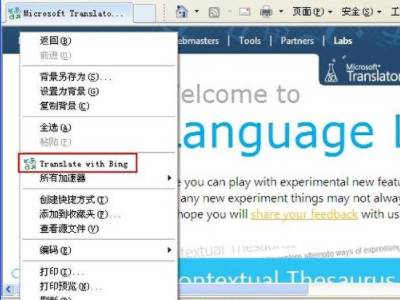
右键点击hosts文件,在右键菜单点击打开,选择使用“记事本”打开。
在文件的结尾加上一行后保存关闭。
142.250.4.90 translate.googleapis.com翻译前:
翻译后,完美解决:
注:由于该地址可能会经常变化,如果未来无法访问谷歌浏览器怎么没有工具栏,大家可以收藏本篇文章,后续我在此持续更新可用IP。
本文到此结束,希望对大家有所帮助!
